win11 4k分辨率 4k显示器分辨率设置教程win11
更新时间:2023-06-07 04:32:27作者:xiaoliu
随着科技的不断发展,4K分辨率已经成为目前显示器中最为常见的分辨率之一,有了一台4K显示器,可以让你的电脑使用更加清晰,更加流畅让你体验更为惊艳的视觉效果。但是很多人在使用4K显示器时,却不知道如何设置其分辨率,导致显示效果无法达到最优状态。今天我们就来为大家介绍一篇关于win11 4K分辨率和4K显示器分辨率设置教程的文章,让大家在使用4K显示器时能够更好地调整和设置分辨率,获得更为完美的使用体验。
方法如下:
1.在电脑桌面左下角开始菜单找到设置按钮,单击打开。
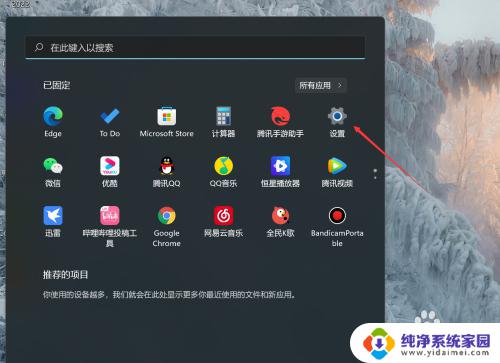
2.找到显示设置,点击进入显示设置选项卡。
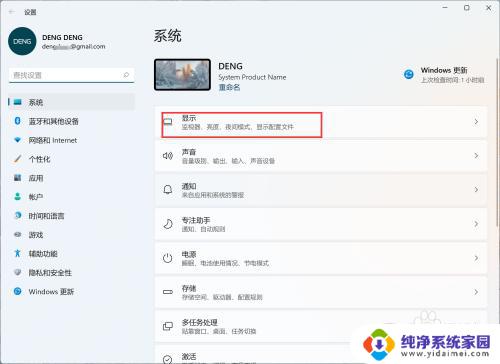
3.找到显示器分辨率,将数值调整到3840*2160,并确认。
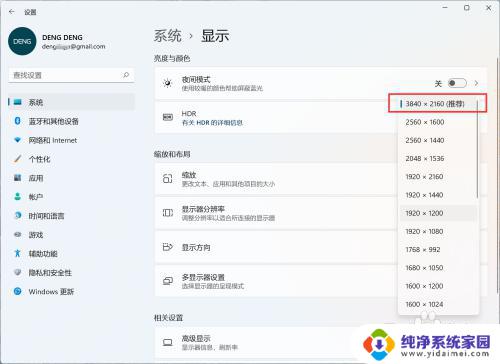
4.找到文本及其他应用的缩放倍数,27寸显示器建议缩放为200%。全部设置好好,确认,关闭设置界面,等待桌面自动调整。
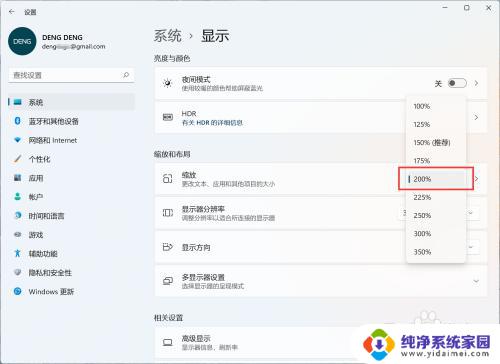
以上是Win11 4K分辨率的所有内容,如果您遇到相同的问题,可以参考本文中介绍的步骤进行修复,希望这篇文章对您有所帮助。
win11 4k分辨率 4k显示器分辨率设置教程win11相关教程
- win11显示分辨率不能改 Win11分辨率设置无法保存怎么办
- win11笔记本修改显示器分辨率 笔记本屏幕分辨率调整技巧
- 4k显示器怎样设置才是正确的 win11系统设置4k显示器分辨率的步骤
- win11的屏幕分辨率在哪 win11屏幕分辨率设置方法
- windows11分辨率怎么调整 Windows11屏幕分辨率调整教程
- 笔记本win11控制面板没有更改分辨率 电脑分辨率设置步骤
- win11如何设置电脑分辨率 电脑屏幕分辨率在哪里调整
- win11修改程序分辨率 电脑分辨率调整方法
- win11怎么添加分辨率 Win11自定义分辨率步骤
- win11分辨率不能改 Win11分辨率无法修改怎么办
- win11如何关闭协议版本6 ( tcp/ipv6 ) IPv6如何关闭
- win11实时防护自动开启 Win11实时保护老是自动开启的处理方式
- win11如何设置网页为默认主页 电脑浏览器主页设置教程
- win11一个屏幕分四个屏幕怎么办 笔记本如何分屏设置
- win11删除本地账户登录密码 Windows11删除账户密码步骤
- win11任务栏上图标大小 win11任务栏图标大小调整方法